Au chapitre précédent, on a vu comment fusionner deux requêtes, c'est à dire mettre les colonnes de deux requêtes en parallèle, à l'aide d'une (ou plusieurs) colonne permettant d'établir une relation entre les deux requêtes.
Nous allons voir ici comment ajouter deux requêtes, c'est à dire ajouter les lignes de données issues de deux requêtes distinctes.
Il y a bien sûr un préalable : les colonnes des deux requêtes doivent être les mêmes, ou à tout le moins il doit y avoir un grand nombre de colonnes identiques. S'il manque quelques colonnes dans la requête que l'on ajoute par rapport à la requête de départ, les valeurs de ces colonnes seront non renseignées pour les lignes ajoutées depuis la deuxième requête.
Ce principe d'ajout de deux requêtes est bien adapté pour faire des simulations : à partir d'une première requête contenant des données « réelles », on va faire une projection en y ajoutant des données complémentaires, données que l'on aura saisi au préalable dans une feuille Excel.
Dans une feuille Excel du classeur, on saisit les données que l'on souhaite ajouter. Ces données sont saisies avec en ligne 1 les intitulés de colonne correspondant exactement aux différentes colonnes de la requête à laquelle ces données doivent être ajoutées. L'ordre des colonnes saisies n'est pas nécessairement le même que celui de la requête dans laquelle on souhaite ajouter les données : ce sont les intitulés de colonne qui sont primordiaux.
Si la plupart de ces données seront saisies dans la feuille Excel, rien n'empêche d'avoir des colonnes calculées. Par exemple, s'il s'agit d'un fichier d'écritures comptables comportant un montant et un code débit-crédit, on peut avoir aussi deux colonnes supplémentaires Débit et Crédit qui seront calculées à partir des deux colonnes saisies Montant et Code débit-Crédit.
Voici un exemple très simple d'une table comportant des écritures de correction que l'on souhaite intégrer dans une requête :
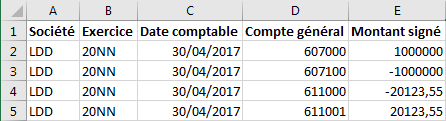
Sélectionner l'une des cellules du tableau présenté ci-dessus, puis cliquez sur le bouton A partir d'un tableau du ruban Données, groupe Récupérer et transformer.
L'ensemble des données saisies est automatiquement sélectionné, transformé en un tableau, une requête ayant ce tableau comme source est créée puis ouverte pour modification dans Power Query.
On obtient ceci :

Il y a juste à modifier le nom de cette requête pour qu'il soit plus significatif.
Notez qu'on peut aussi à ce stade ajouter des colonnes calculées. Par exemple, si la requête « cible » comporte des colonnes Débit et Crédit comme on l'a évoqué plus haut, plutôt que d'ajouter ces colonnes calculés dans la feuille Excel, on peut les ajouter directement dans la requête ici, par l'ajout d'une colonne conditionnelle, comme dans l'exemple ci-dessous où l'on calcule une colonne Débit à partir du sens de la colonne Montant signé :
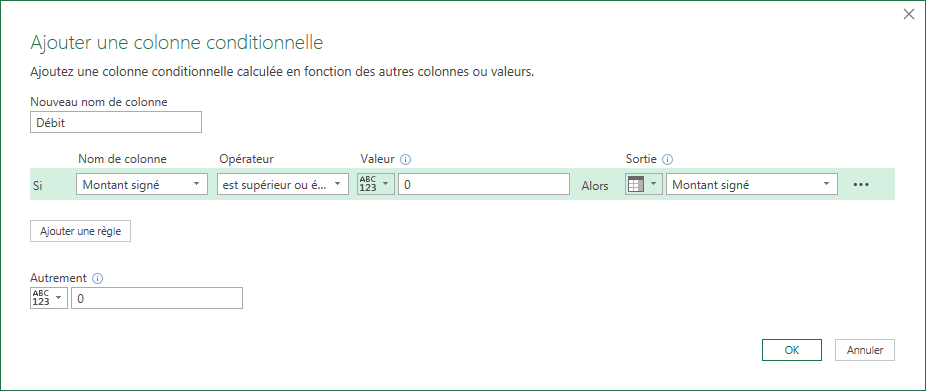
Si on ajoute ainsi les deux colonnes Débit et Crédit, on obtient ceci :

Fermez cette requête par le bouton Fermer et charger, sélectionnez les options Créer uniquement la connexion et Ajouter ces données au modèle de données.
Appelez maintenant en modification la requête d'origine, celle contenant les données « réelles » auxquelles vous souhaitez ajouter les données que vous avez saisies, en cliquant sur celle-ci depuis le panneau Requêtes de classeur.
Dans le ruban Accueil, cliquez sur le bouton Ajouter des requêtes. La fenêtre ci-dessous s'affiche :
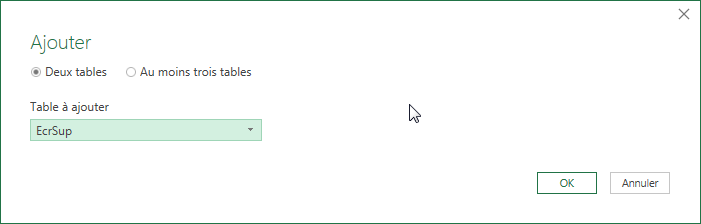
A l'invite Table à ajouter, sélectionnez la deuxième requête que vous venez de créer.
Et voilà, c'est aussi simple que cela. A partir de là, quand vous allez travailler dans Excel (par exemple, créer un TCD) à partir de votre première requête, celle-ci inclura les données de la deuxième requête.
Par la suite, vous pouvez bien sûr modifier les données que vous avez saisies dans votre feuille Excel. Il vous suffit ensuite de rafraîchir les deux requêtes pour que ces modifications soient prises en compte dans vos TCD.
 Chapitre précédent Chapitre précédent
|
 Chapitre parent Chapitre parent
|
Chapitre suivant 
|